
マグカップはどこで作っても一緒でしょ?
オリジナルグッズはダサい・・・
そう思ってる方にぜひ作ってほしいのが、ME-Qで作れるバイカラーマグです。
新登場したのでさっそく作ってみました!
印刷仕上がりもキレイで、サイズもとってもよかったので、
バレンタインデーやホワイトデーのプレゼントにいかがでしょうか?
ME-Q(メーク)のバイカラーマグってなに?


従来のマグカップの内側は真っ白。
バイカラーマグは内側を4色から選べるので、
従来のマグカップよりもさらに既製の商品に近づけた完成度になります。
公式サイト https://www.me-q.jp


電子レンジでも使える340mL。
ここまではどこの印刷会社で頼んでも、値段の差こそあれどほぼ同じ規格です。
しかしME-Qには新たに、内側に色が入るバイカラータイプが仲間入りしました!





選べる4色の色味が絶妙でかわいい
レッド、ブルーは秋冬にぴったりのこっくりとした深い色。
グリーン・イエローは爽やかで、元気が出るカラーになってます。
バイカラーマグの価格と他のドリンク商品との比較
バイカラーマグは税込1,280円(送料別)で購入できます。
- マグカップ(ノーマル) 800円(税込)
- ガラスマグカップ 1000円(税込)
- 湯呑み 1100円(税込)
ノーマルの内側が白いマグカップや、ガラスマグカップと比較すると割高です。



でもバイカラーのかわいさには敵わないよ!
ME-Q(メーク)のおすすめ
ドリンクグッズはここから!










無地の商品を買うのとほぼ同額で作れるので、おすすめ。
イニシャルや名前を
ワンポイントで入れるだけでもおしゃれ♪
どこで買ったの?と聞かれること間違いなし!
ME-Q(メーク)オリジナルマグカップバイカラーの仕上がりは?
プレゼントする相手に会う二日前に手元にマグカップが届きました!
仕上がりが本当にかわいすぎたので詳しくレポしていきます。
ME-Q(メーク)バイカラーマグのお届け日数|注文から5日で手元に届いた
11月5日(日)に注文完了し、
11月10日(金)に届きました
注文から5日で商品到着!
日曜に注文しておけば週末までに届いたので、
バレンタインデープレゼントにもまだまだ間に合います!
このスピード感で作れるのは、ME-Qだけ。
公式サイト https://www.me-q.jp
ME-Q(メーク)マグカップの配送方法や送料は?
マグカップは佐川急便でのお届けでした。
特に配達日や時間の指定はしていません。
送料は500円です。
(アクリルキーホルダー等のネコポスとは金額が違うので注意!)


割れ物注意のシール(剥がしてますが)が貼ってあり、A5より1回り小さい段ボールに入って届きました。
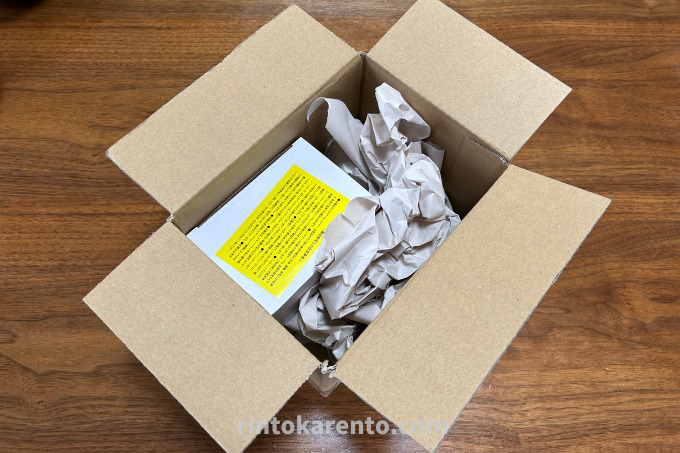
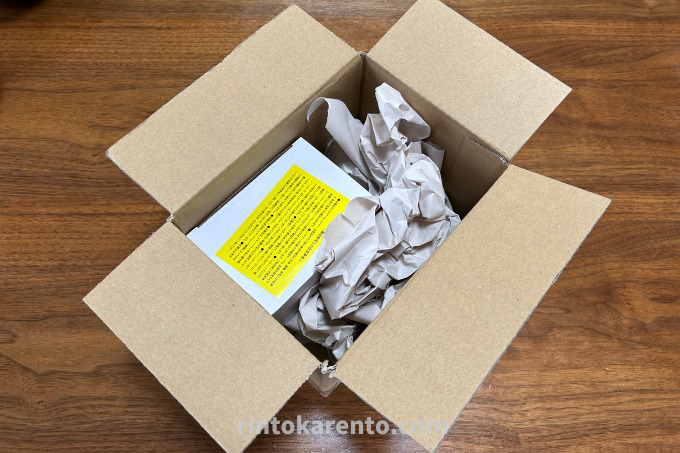
開封したところはこんな感じ。
しっかり緩衝材が入っています。
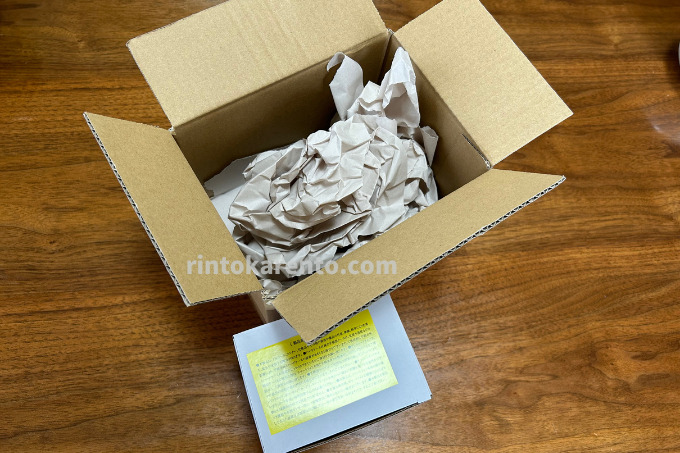
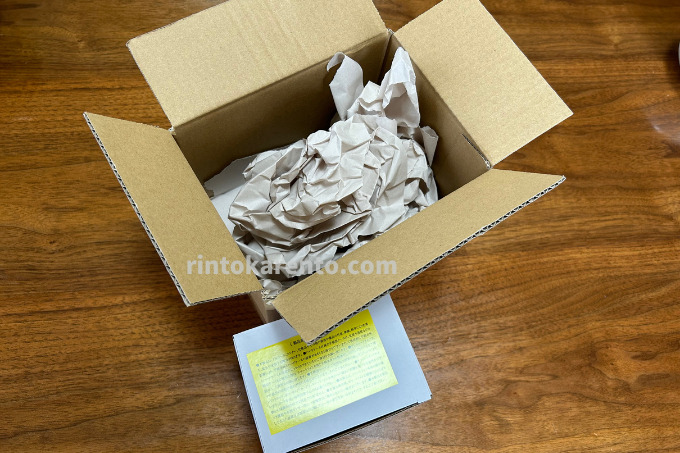
箱の上部には、他の商品を購入した時と同じ、注意書きの黄色い紙が置かれています。
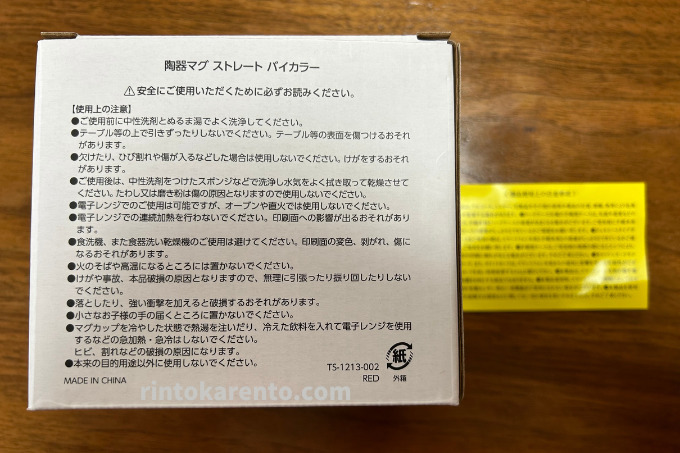
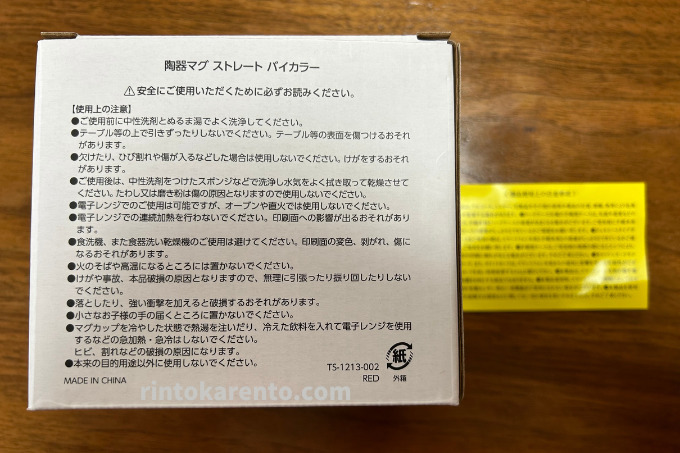
陶器マグの説明書が箱の側面に書かれていました。
お手入れの方法が書かれています。


箱を開けると、中にはビニールに包まれたマグカップが。
さぁ、開けていきましょう!
バイカラーカップは手に馴染むサイズ感


大きすぎず、小さすぎず、ちょうどいいサイズ。
ずっしり安定感があるので、ペン立てとして使うのも良さそうです。


丸くくり抜いた、アカウント画像も、いい感じに配置できてます。



仕上がりが想像以上にかわいくできて、早く渡したくてたまらない!
ME-Q(メーク)マグカップの印刷品質


| 使用した写真 | スクリーンショット画像 |
| 画像サイズ (印刷データ範囲) | 横200mm×高さ85mm |
スクリーンショットした画像は、本来の画質に比べ低画質になってしまうので、大きく印刷する場合には注意が必要です。
今回は小さくマグカップの上下に配置したため、キレイに印刷されました。
このようなデザインの作り方は同ページのここにまとめています。








様々な色の花を印刷しましたが、特定の色が濃く出るということもなく、イメージ通りの仕上がりでした。
ME-Q(メーク)マグカップ印刷の気になるところ


似顔絵の左横に擦っても消えない筋のようなものがありました。
印刷の際についた傷だと思われます。



販売グッズを作る際には確認を!
私は個人的なプレゼントだったので、このまま渡しました。
ME-Q(メーク)のマグカップデザインの作り方


今回はガーデニング系Instagramを運営している叔母へのプレゼント。
マグカップの上下に庭に咲いた草花や手作りスイーツの画像を配置し、
真ん中にアカウント画像と家族の似顔絵を配置しました。
私は似顔絵を別アプリで描きましたが、
顔だけ切り抜いた画像でもかわいい!


ただ、小さい画像をたくさんレイアウトする場合は以下の方法を使用してください!



時間をかけて完成させたのに
購入画面に進めないという残念な事態になりました。
読み込み枚数が多いと保存できない
写真を上下に小さく並べて配置するデザインにしたかったのですが、
上下合わせて12枚以上のデータ量だと、
「データの保存に失敗しました」という注意書きが出てきて、
購入画面に進めませんでした。
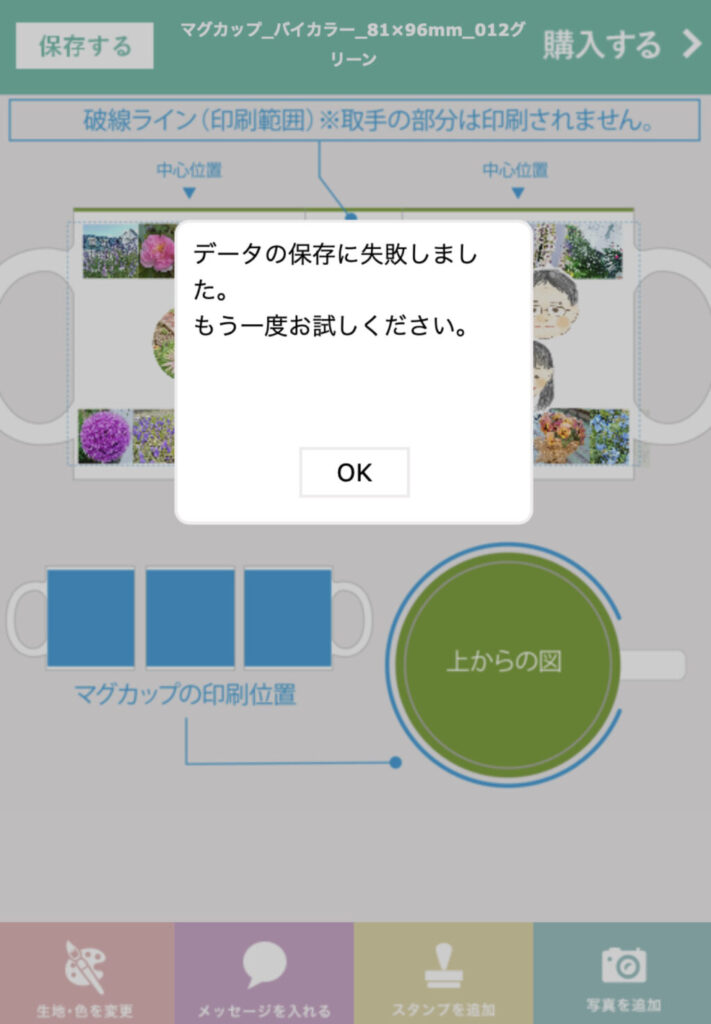
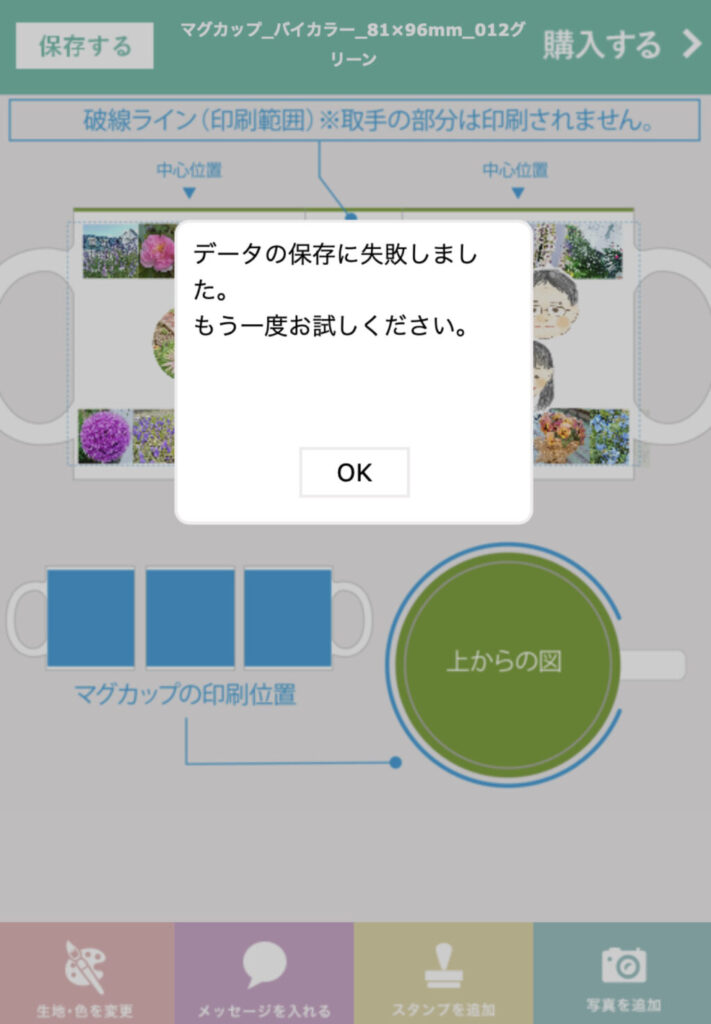
ME-Qのデザインシミュレーターは使いやすく便利。
ただ、たくさんの画像を読み込むデザインはシミュレーター上ではできないことがわかりました。



時間をかけて調整したのが水の泡!
なんてことにならないようにしてくださいね
Canvaでデザインを用意する方法
今回はCanvaという写真加工アプリを使って、マグカップの上下に写真を並べた一枚の画像を作る方法を取りました。
ME-Qの公式サイトには、各グッズの印刷データ範囲が載っています。
バイカラーマグ
- 昇華転写印刷(CMYK出力)
- 印刷データ範囲:横200mm×高さ85mm
Canvaを開く
デザインを作成>カスタムサイズ
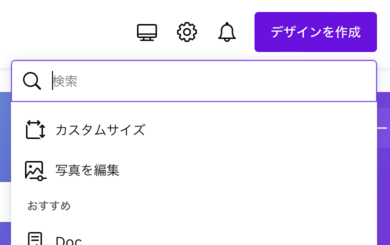
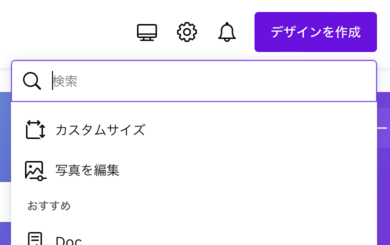
テンプレートは使用しないで、
カスタムサイズを選んでくださいね
単位をmmに直してサイズ入力>
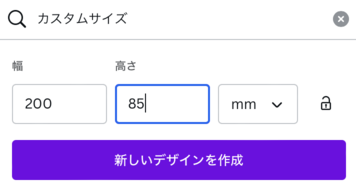
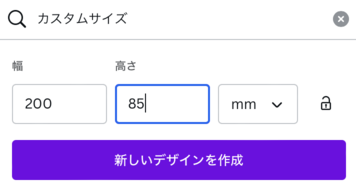
初めは単位がpixel(ピクセル)になっているので
単位を変えるのを忘れずに!
素材>グリッド好きなグリッドを選択
ランダムに散らばしたいなら、カメラロールから好きな画像をアップロードして
レイアウトすればOK。



今回は、
同じサイズに調整した枠(グリッド)を上下に並べて、
枠の上に写真を重ねる方法をご紹介します。
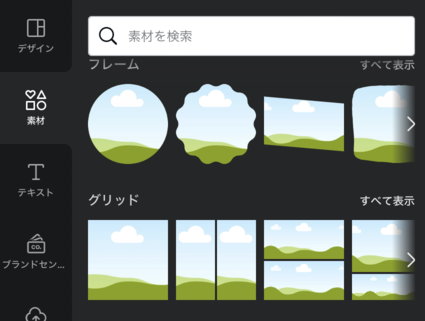
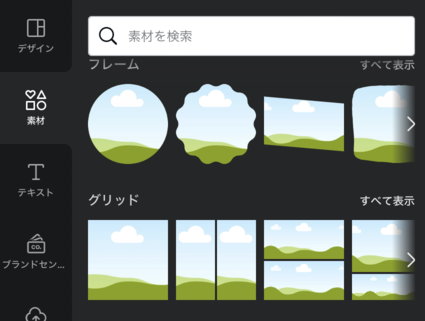
スマホの場合左下の+マークをタップすると、下にスクロールできるタブがあります。
左から2つ目の「素材」→「素材を検索」の欄にグリッドと入力。
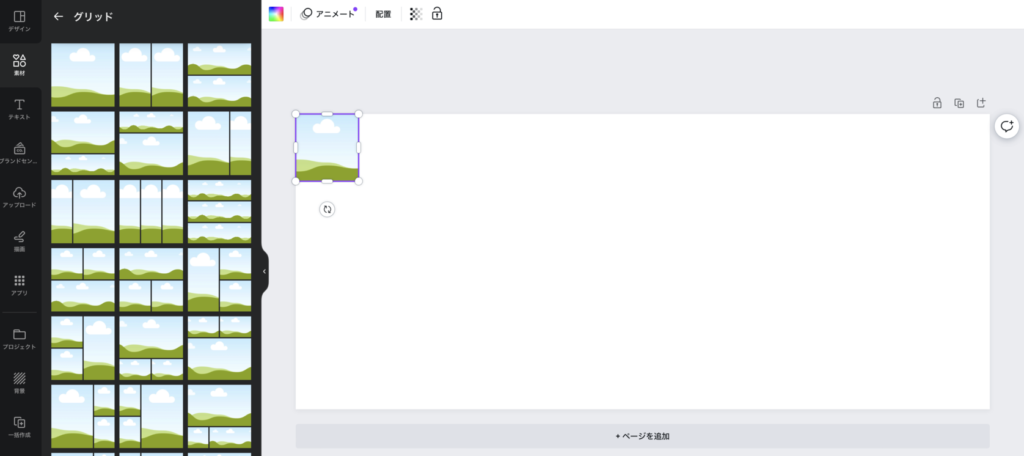
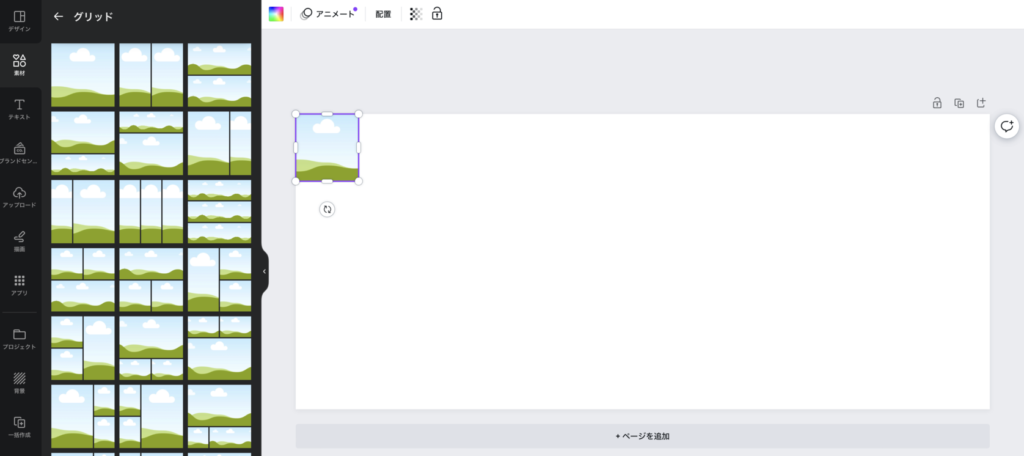
完成をイメージしながら、グリッドサイズを調整し、端に置きます。
グリッドを選択したまま、コピー(Ctrl+C)貼り付け(Ctrl+V)をして横に一列グリッドを並べましょう。
- 作成したグリッドを選択
- 画面下のタブを右端までスクロール
- 「もっと見る」
- コピー
- 貼り付け・貼り付け・貼り付け
- 4つほど並べる
- 複数選択
- グリッド4つをコピー・貼り付け
上下に並べる>グリッドに使いたいイラストを重ねていく
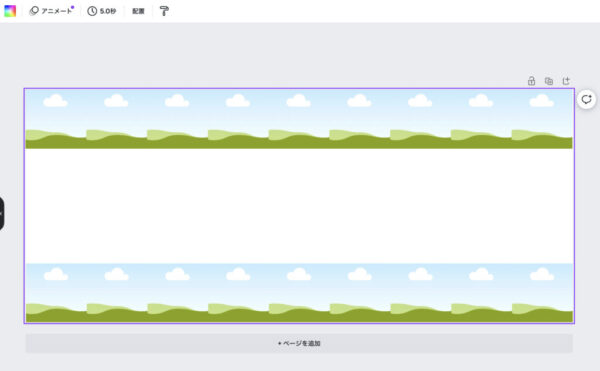
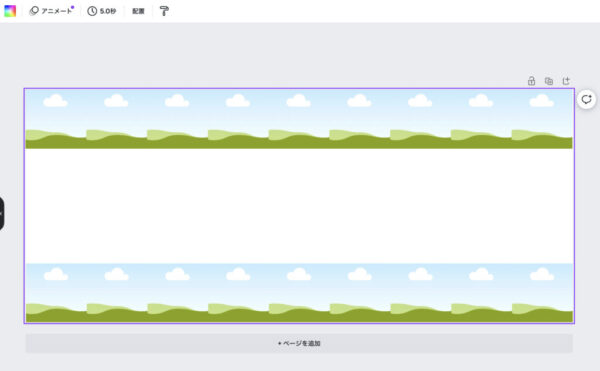
上の段に並べ終わったら、上の段のグリッドを全て選択→コピー貼り付けし、
下の段に移動させることで上の画像のような状態になります。
あとは、グリッドに使いたいイラストを重ねていきましょう。
顔の切り抜きを並べるデザイン


写真から顔だけを簡単キレイに切り抜く方法という記事では、無料アプリPhotoRoomを使って、写真から顔だけを切り抜く方法を解説しています。
PhotoRoomアプリを使えば画像の切り抜きだけでなく、切り取った画像に好きな色でフチをつけることもできます。


顔の切り抜きを大きく配置・名前やイニシャルを入れる


あえて写真の下に色の帯を配置することでシックな雰囲気に。



デザイン案はこれから追加していくので
今後のふぁみめもも要チェック!
▼子どもの描いた絵でグッズ作りしたい方はこちらの記事もチェック!


ME-Q(メーク)オリジナルマグカップの作り方
ここからはマグカップの作り方を画像とともに紹介します。
公式サイト>水筒・ドリンクグッズ>マグカップ(バイカラー)
内側の色を選択する
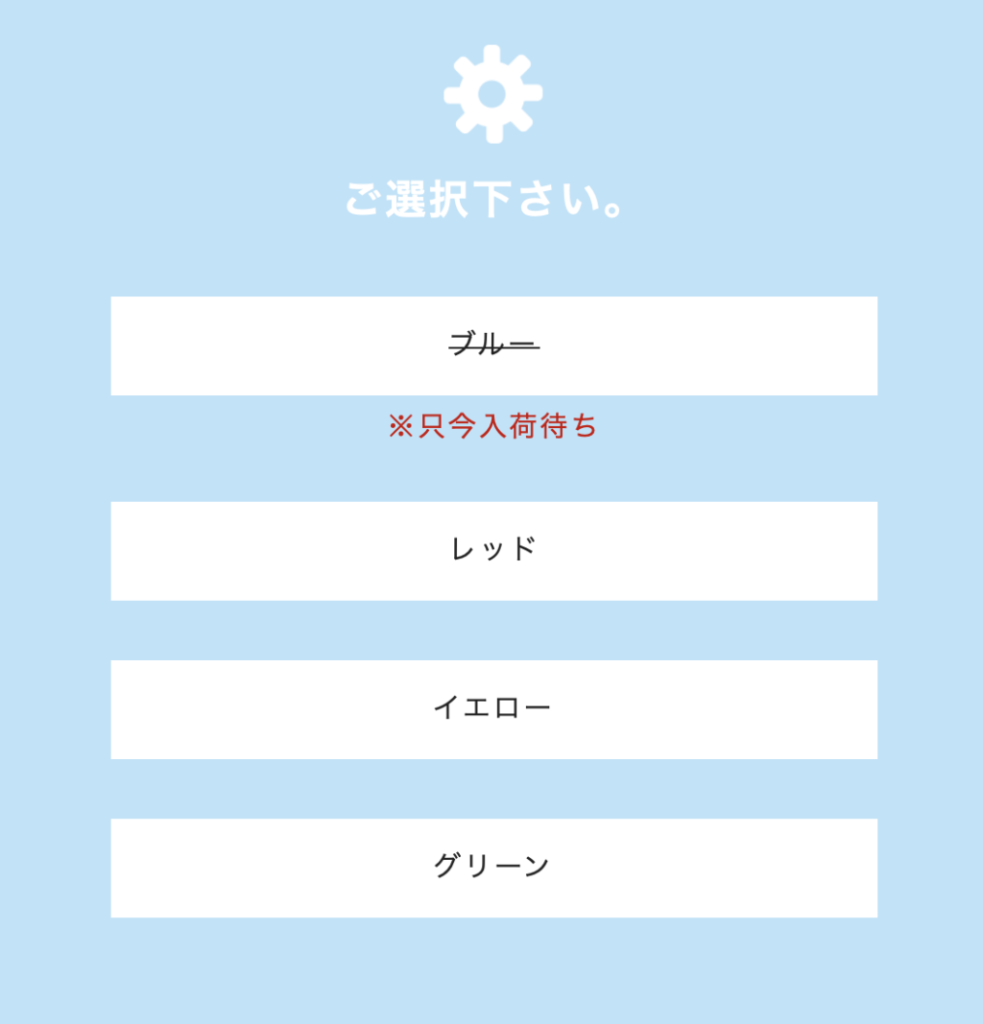
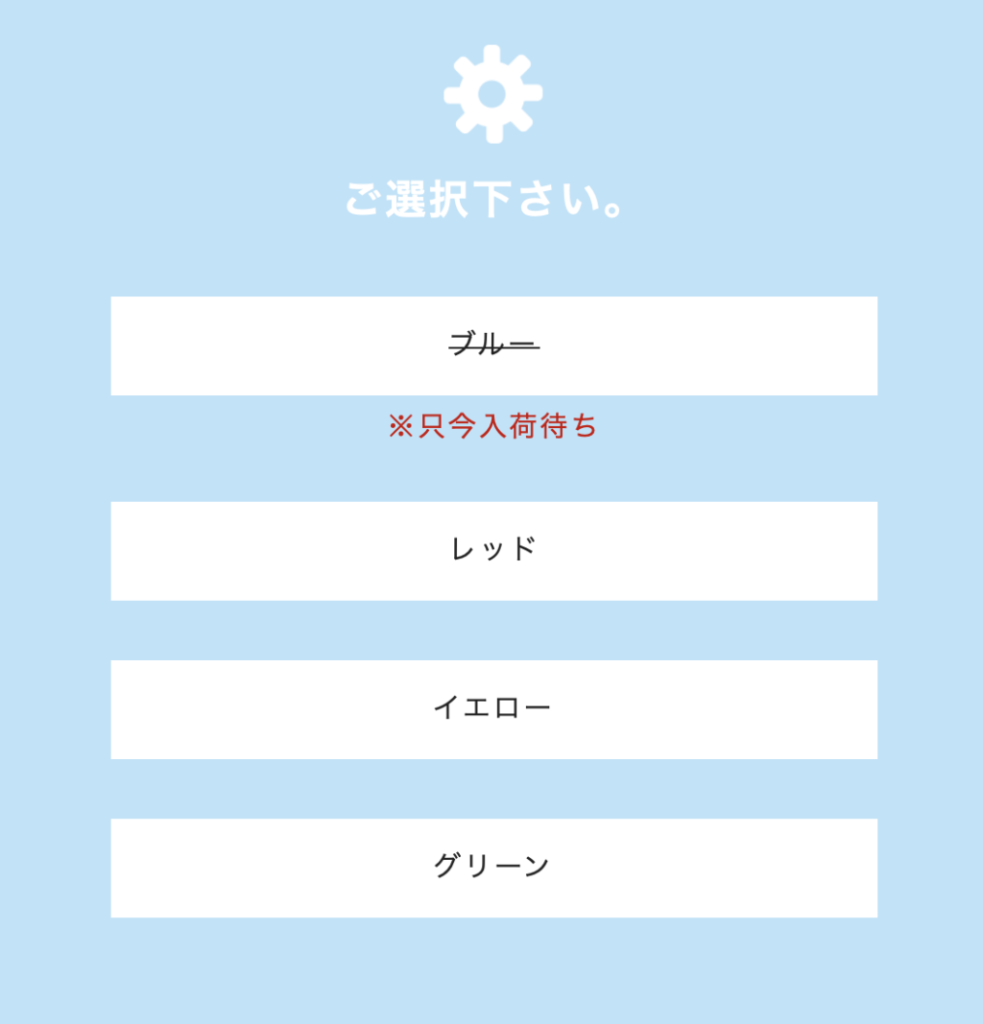
バイカラーマグの内側の色は
- ブルー
- レッド
- イエロー
- グリーン
の四色。


デザインに合わせて好きなカラーを選びましょう。



私が作った時はブルーが入荷待ちになっていました。
デザインシミュレーターに画像を読み込んで配置する
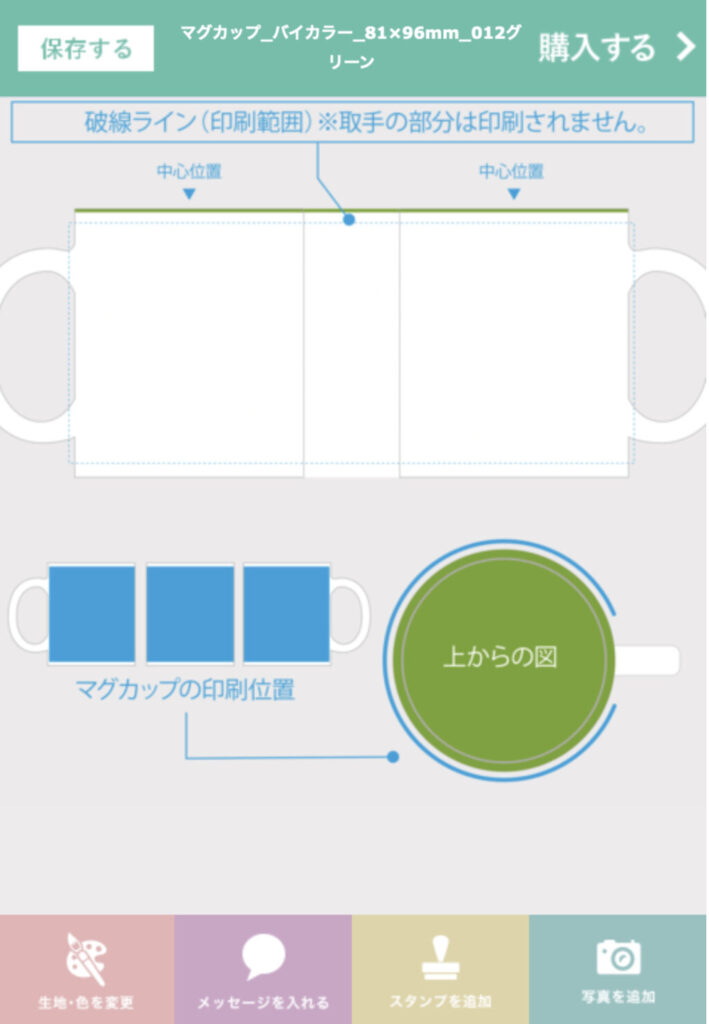
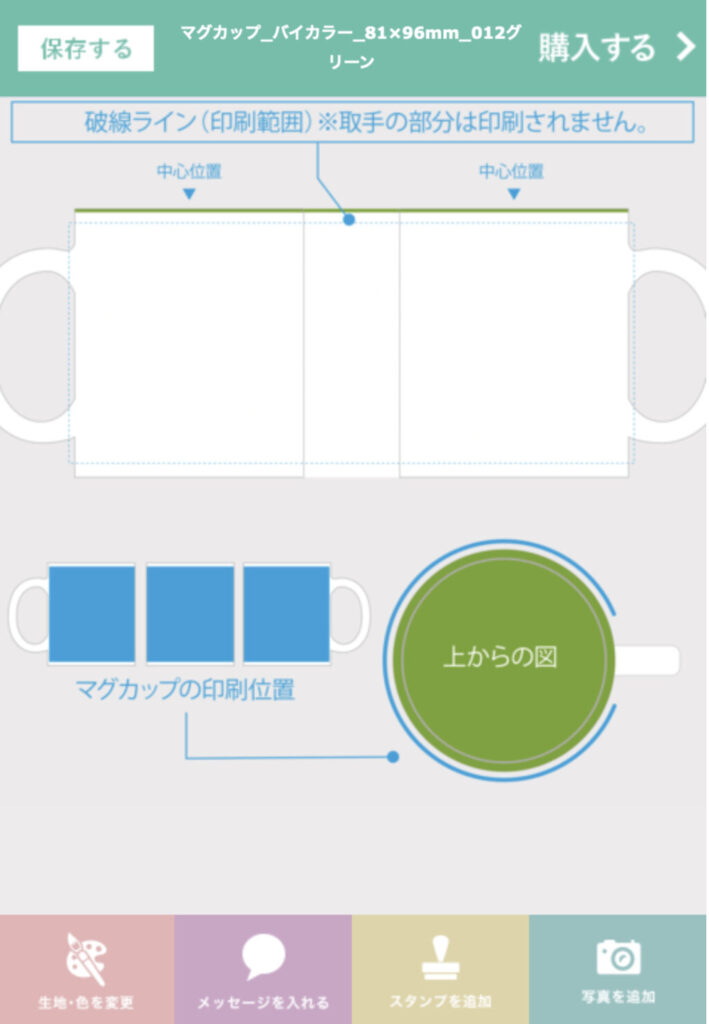
ME-Q(メーク)ではおなじみデザインシミュレーター。
青い点線が印刷範囲で、中心位置もわかりやすくなっているので、画像や文字の配置がしやすいです。
今回は、画像を3枚配置するだけなので、右下の「写真を追加」ボタンから画像を追加しました。


購入する
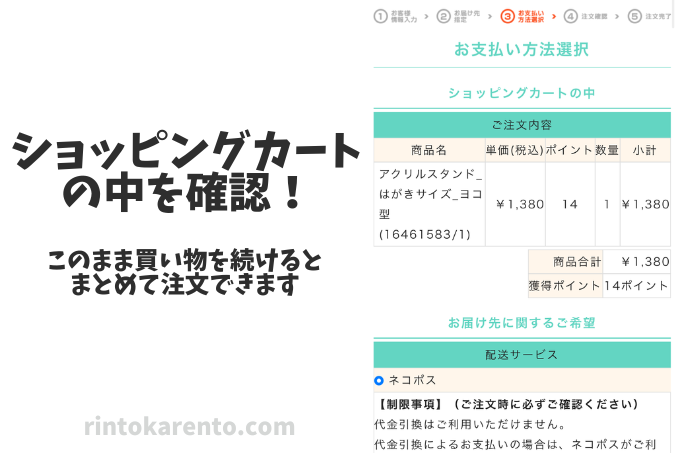
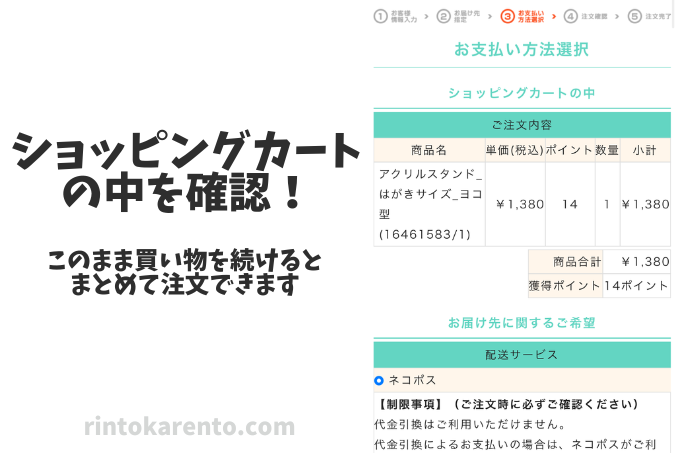
シミュレーター右上の「購入する」ボタンをタップすると、ショッピングカート画面へ移動します。
注文者情報の入力
支払い
さいごに|ME-Qのバイカラーマグは自分用にも欲しいレベルにかわいかった


今回は叔母へのプレゼントとしてマグカップを作りました。
公式サイト https://www.me-q.jp
我が家はマグカップが腐るほどあるので、自分用には必要なかったのですが、仕上がりを見て欲しくなりました!
バイカラータイプなら、内側が赤や青のものに、冬らしいイラストや写真をレイアウトして、中にお菓子などを詰めてクリスマスプレゼント用にラッピングすると喜ばれるのではないでしょうか。
CanvaやPhotoRoomを使って、サンタの帽子やトナカイのツノ、クリスマスツリーをお子さんやペットの写真と合成すると、世界に一つだけのクリスマスグッズができそうです!




ここまでお読みくださりありがとうございました
役に立った!と感じてもらえましたら
#ふぁみめもをつけてSNSでシェアしてもらえると嬉しいです♪







